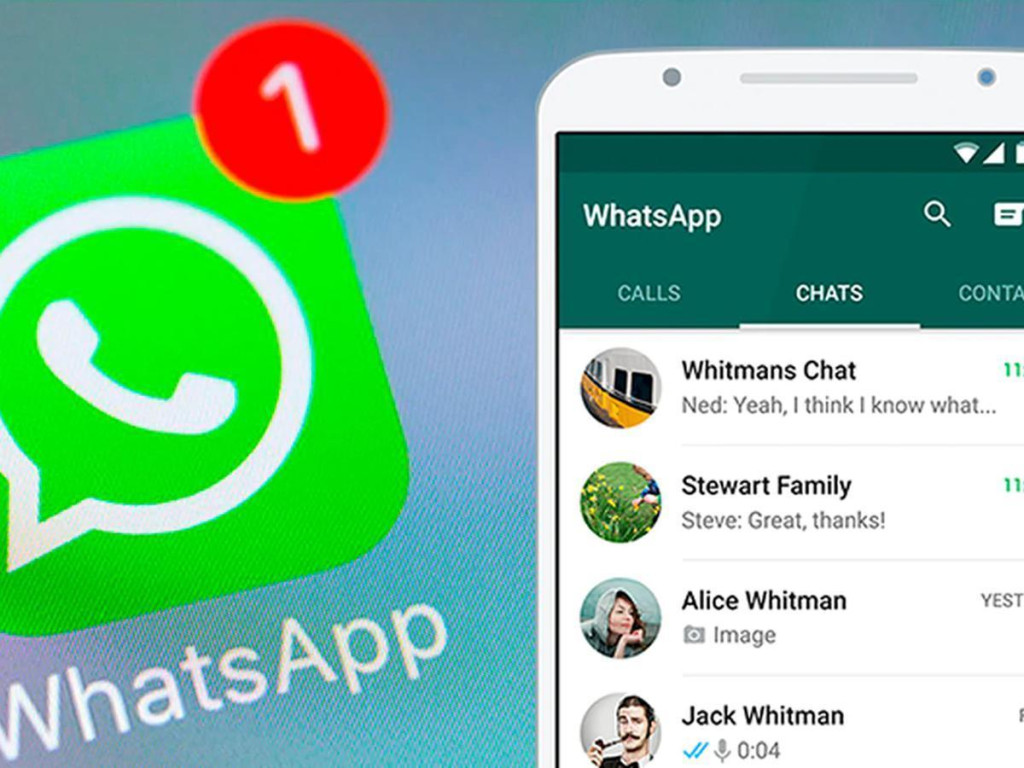
Las fotografías y videos que compartimos o nos comparten por WhatsApp acaban almacenadas dentro de nuestro teléfono. Se acumulan hasta saturar la memoria interna, pero hay unos sencillos trucos para limpiar nuestro smartphone.
Si consultamos la galería de nuestro móvil, lo más probable es encontrar una gran cantidad de fotografías, memes, Gifs y videos que llegan directamente desde la aplicación WhatsApp. Durante años se acumulan en esa sección saturando la memoria del teléfono y quitando espacio para otras aplicaciones.
WhatsApp cuenta con varias funciones en su configuración con la que da el poder a los usuarios para que ellos decidan cuánto y cómo quieren guardar en su memoria interna. Si queremos o no guardar las fotos en la galería, si queremos borrar unos o dejar otros y si queremos gastar datos para descargar las fotos.
Vamos a ver cómo aprovechar todas estas funciones para reducir el espacio del que WhatsApp se apodera. Para empezar vamos con la descarga automática de esta aplicación, qué todos nuestros contactos nos manden fotos o videos y se descargue inmediatamente gastando datos o no, incluso si no nos interesa, puede ser muy molesto.
Controla las descargas
Todos tenemos algún amigo que manda todo lo que llega a sus manos, incluso si no es interesante. Para evitar que acabe en nuestra galería todo ese contenido, vamos a poner una barrera. Desde los ajustes de WhatsApp (en la página de inicio, los tres puntos en vertical) tenemos el apartado “Almacenamiento y datos“.
Aquí verás una sección sobre la “Descarga automática” en la que indicar si queremos que la descarga de fotos o vídeos se produzca cuando estamos usando los datos móviles o simplemente cuando tenemos WiFi o si queremos usar la itinerancia de datos.
Indicando en cada apartado la opción de “ninguno”, no se descargará ningún contenido a menos que nosotros pinchemos encima de cada una de las fotos o los vídeos que nos llegan cuando queramos verlos.
Deja de guardar esos contenidos en el móvil
Todo lo que descargues va a ir a parar en la galería del teléfono con el resto de fotos y videos que hacemos con la cámara del móvil. Para evitar esto, desde la sección Chats de Ajustes tenemos el botón para activar y desactivar la Visibilidad de archivos multimedia. Como bien dice la aplicación con esta función vemos los “archivos multimedia descargados recientemente en la galería de tu teléfono”. Aclaremos, recientemente y no tan reciente, se guardan desde que usas WhatsApp.
Limpia esa cantidad de fotos y videos guardados
Por último, todos esos contenidos multimedia que hemos acumulado se pueden borrar desde la aplicación de WhatsApp y que así no ocupe tanto espacio en el teléfono. Desde Ajustes vamos otra vez a Almacenamiento y datos y pinchamos en el primer apartado, en la carpeta de Administrar almacenamiento.
En esta sección tienes todos los archivos, juntos o en cada uno de los chats en los que te los has descargado. Puedes borrarlo todo de golpe o revisar y seleccionar aquellos que no te interesa conservar.